Windows 8'de Windows 7'nin Yedekleme Araçları Nasıl Kullanılır
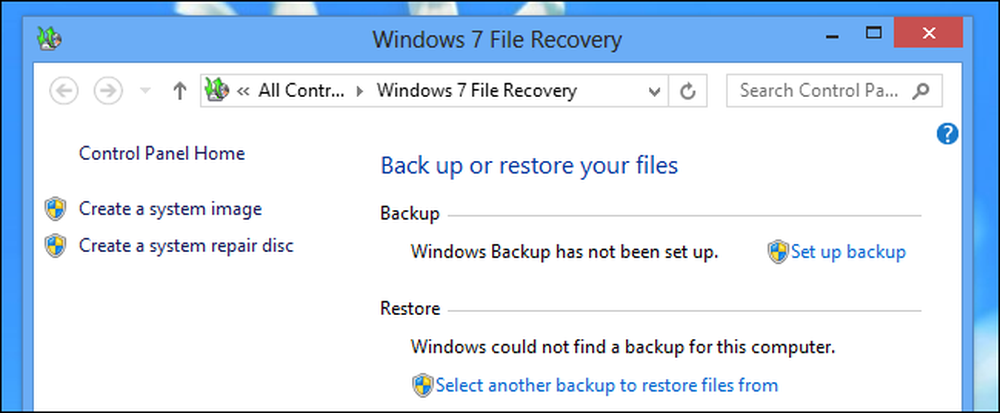
Windows 8, Windows 7'nin yedekleme araçlarının yerini alan yeni bir Dosya Geçmişi yedekleme sistemine sahiptir. Ancak, Windows 8 hala Windows 7 yedekleme araçlarını içermektedir. Özellikle tam sistem imaj yedekleri oluşturmak için kullanışlıdırlar..
Bu araçlar kullanımdan kaldırılmış olarak kabul edilir ve muhtemelen Windows'un gelecekteki sürümlerinde bulunmayacaktır. Microsoft bunun yerine Dosya Geçmişi ve Yenileme özelliklerini kullanmanızı tercih eder.
Windows 7 Yedekleme Araçlarına Erişim
Windows 7 yedekleme araçları gizlidir ve “yedekleme” veya benzeri ifadelerin aranmasında görünmez.
Onlara erişmek için, Windows tuşuna basın ve yedek arayın. Ayarlar kategorisini seçin ve Dosya Geçmişi ile dosyalarınızın yedek kopyalarını kaydedin pencere.
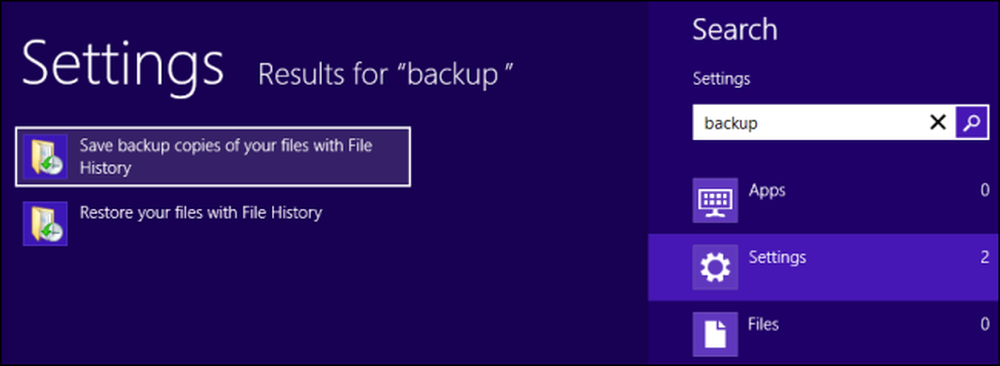
Dosya Geçmişi penceresinin sol alt köşesinde gizlenmiş olan Windows 7 Dosya Kurtarma seçeneğini tıklayın..
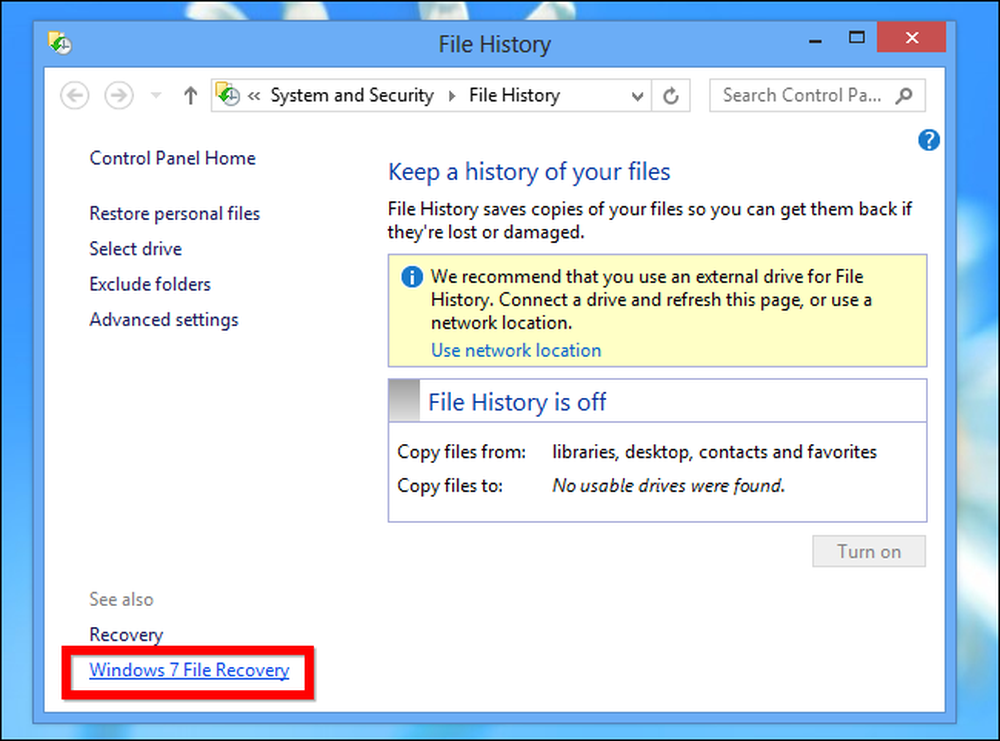
Artık “Windows 7 Dosya Kurtarma” adlı tanıdık Windows 7 yedekleme arabirimini göreceksiniz. Windows 7'de çalıştığını hatırladığınız gibi çalışır, ancak Microsoft her iki özelliği de aynı anda kullanmamanızı önerir. Zaten bir Windows 7 yedekleme zamanlaması etkinse, Dosya Geçmişini etkinleştiremezsiniz.
Bu pencereye hızlı bir şekilde erişmek için, kurtarma arayabilir ve Windows 7 Dosya Kurtarma’yı seçebilirsiniz..
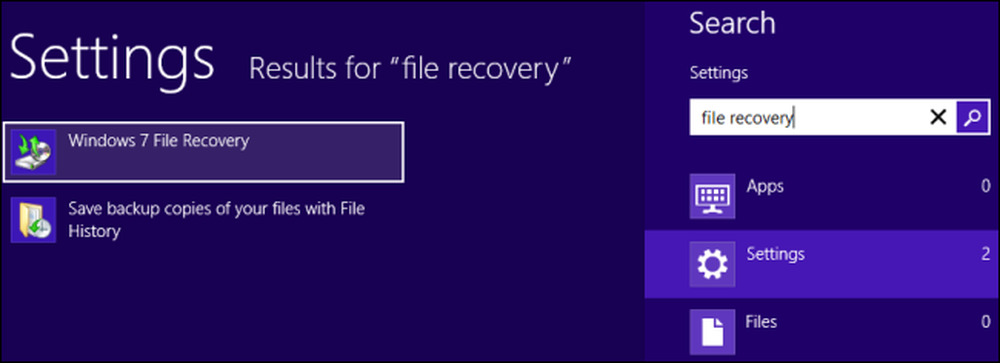
Tam Sistem Yedekleme Oluşturma
Windows 8 yedekleme araçlarının aksine, Windows 7 Dosya Kurtarma araçları tam bir sistem görüntüsü yedeği oluşturmak için kullanılabilir. Sistem görüntüsü yedeklemesi, bilgisayarınızın geçerli durumunun tam bir kopyasıdır. Sistem görüntüsünden geri yükleme, tüm dosyalarınızı, programlarınızı ve ayarlarınızı görüntüyü oluştururken bulundukları duruma geri yükler.
Sistem görüntüsü yedeklemesi oluşturmak için kenar çubuğunda Sistem görüntüsü oluştur seçeneğini tıklayın..
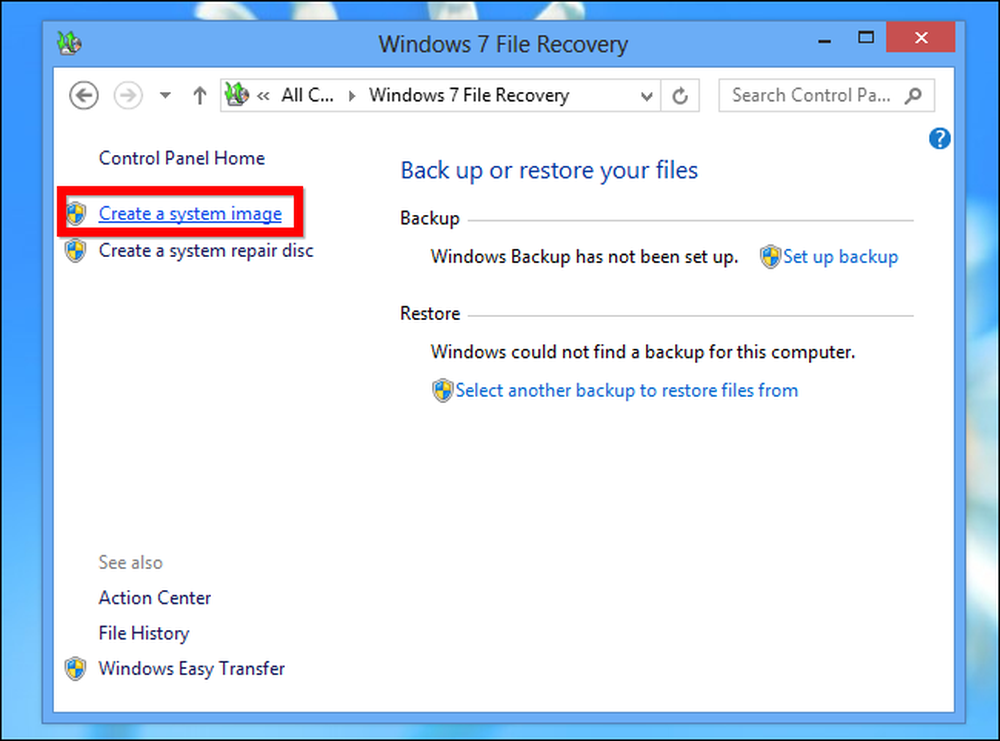
Sistem görüntüsü yedeklemesini sabit diske, birkaç DVD'ye veya bir ağ konumuna yerleştirebilirsiniz. Sabit diskinizdeki tüm dosyaların bir kopyası olduğundan, oldukça büyük olabilir..
Windows, sistem görüntüsü yedeklemesinden birden fazla dosyayı geri yükleyemeyeceğinizi söylüyor, ancak tek tek dosyaları sistem görüntüsü yedeklemesinden çıkarmanın bir yolunu bulduk.
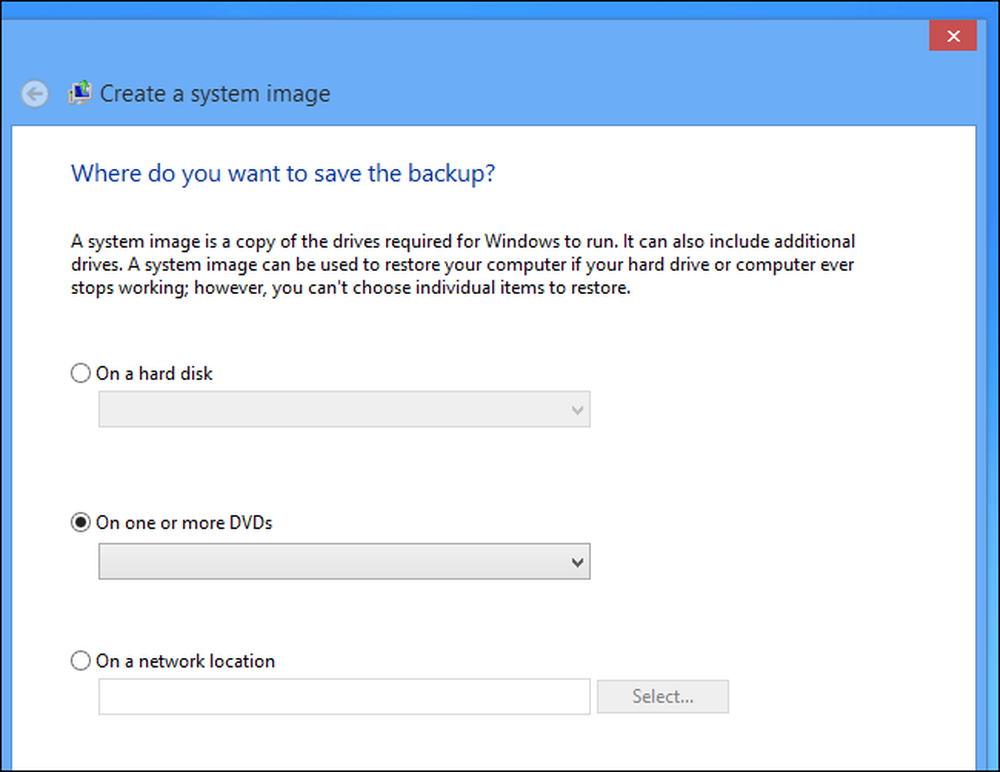
Tam Sistem Yedeklemesini Geri Yükleme
Tam sistem yedeğini ileride geri yüklemek için, PC ayarları ekranını açın. Windows Key + C tuşlarına basın, Ayarlar'ı tıklatın ve PC ayarlarını değiştir'i seçin..
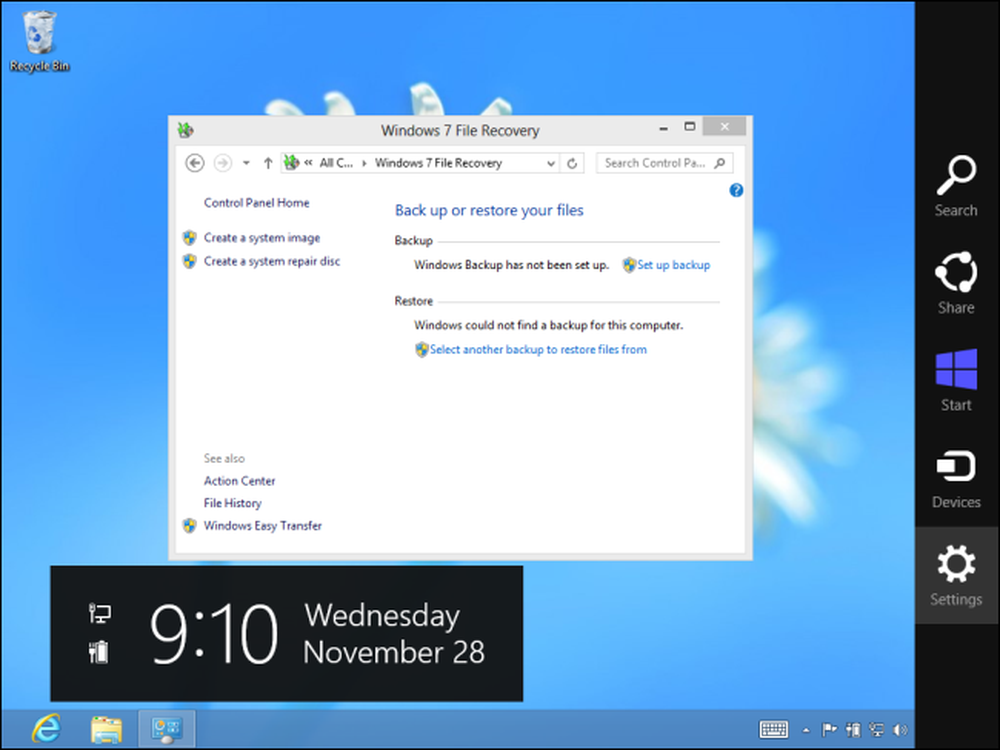
Genel kategorisini seçin ve Gelişmiş başlangıç seçeneğini görene kadar aşağı kaydırın. Bilgisayarınızı gelişmiş başlangıç seçenekleri menüsüne yeniden başlatmak için Şimdi yeniden başlat düğmesini tıklayın..
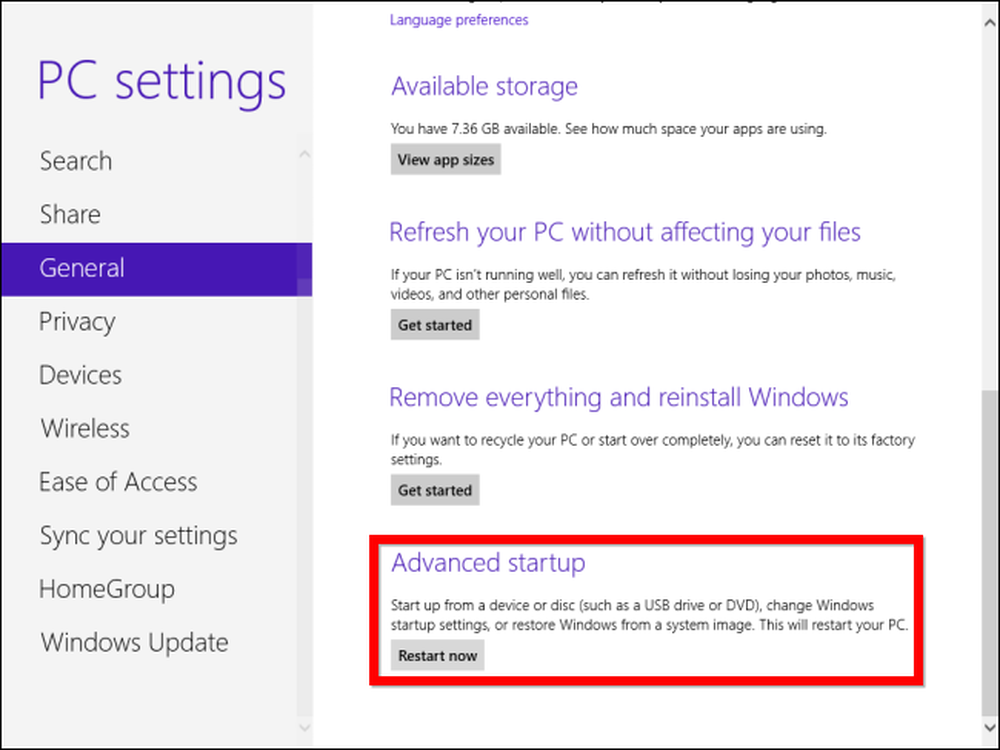
Gelişmiş seçenekler ekranında, Sorun Giderme -> Gelişmiş Seçenekler -> Sistem Görüntüsü Kurtarma seçeneklerini seçin. Bir sistem görüntüsü seçebilir ve bilgisayarınızı ondan geri yükleyebilirsiniz.
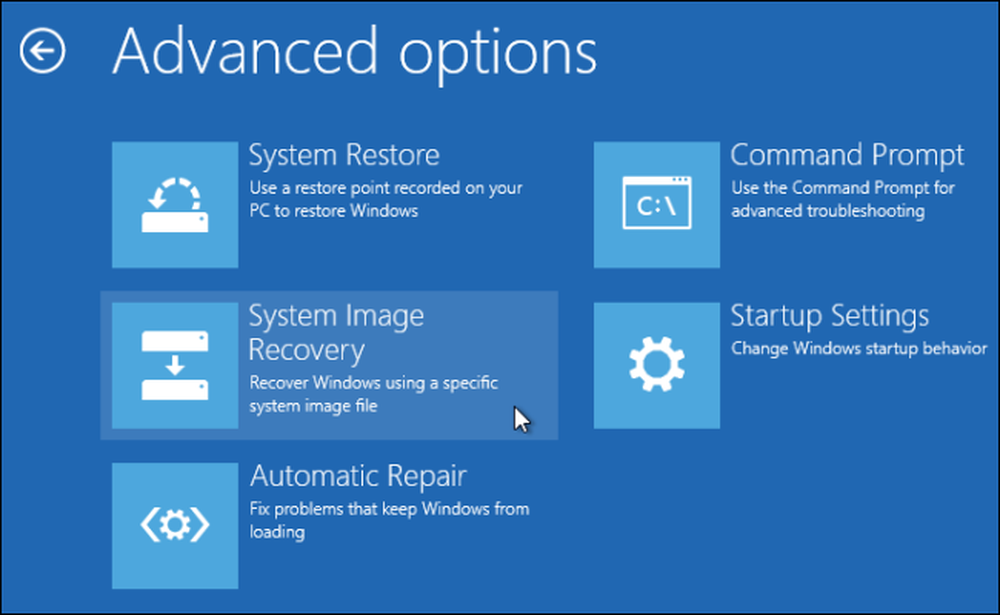
Windows'da önyükleme yapamıyorsanız, birkaç kez normal önyükleme girişiminde bulunduktan sonra, bilgisayarınız otomatik olarak Gelişmiş başlangıç seçenekleri ekranına önyüklenmelidir. Önyükleme sırasında Shift tuşunu basılı tutabilir, bir Windows 8 kurulum diskinden önyükleyebilir veya bir Windows 8 sistem onarım diski kullanabilirsiniz..
Yedekleme Programı Oluşturma
Windows 7'nin yedeklemesinin Windows 8'in Dosya Geçmişi yedeklemesinin çalışma şeklini tercih ediyorsanız (burada farklılıklar hakkında daha fazla bilgi edinin), Yedekleme kurmak 7 tarzı bir yedekleme zamanlaması oluşturmak için Windows 7 Dosya Kurtarma penceresinde bağlantı.
İşlem, Windows 7'de yedekleme ve geri yükleme özelliğini ayarlamakla aynı olacaktır. Windows 7 yedekleme programı etkinken Dosya Geçmişini etkinleştiremeyeceğinizi unutmayın..
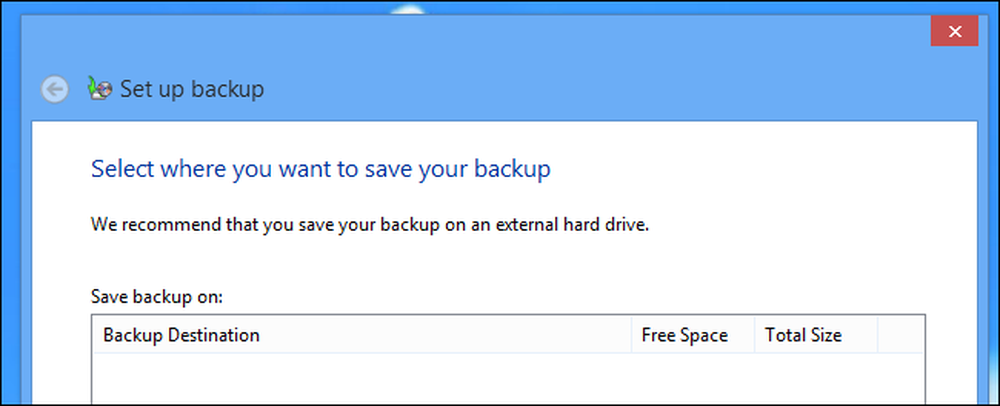
Windows 8'in Dosya Geçmişi özelliğinin birkaç sınırlaması vardır, ancak bunlar çözülebilir. Örneğin, Dosya Geçmişi yalnızca kitaplıklardaki dosyaları yedekleyebilirken, yedeklendiğinden emin olmak için bilgisayarınızdaki herhangi bir klasörü kitaplığa ekleyebilirsiniz. Windows 7 Dosya Kurtarma'yı kullanmanın en zorlayıcı nedeni tam sistem yedekleme görüntüleri oluşturma yeteneğidir.




